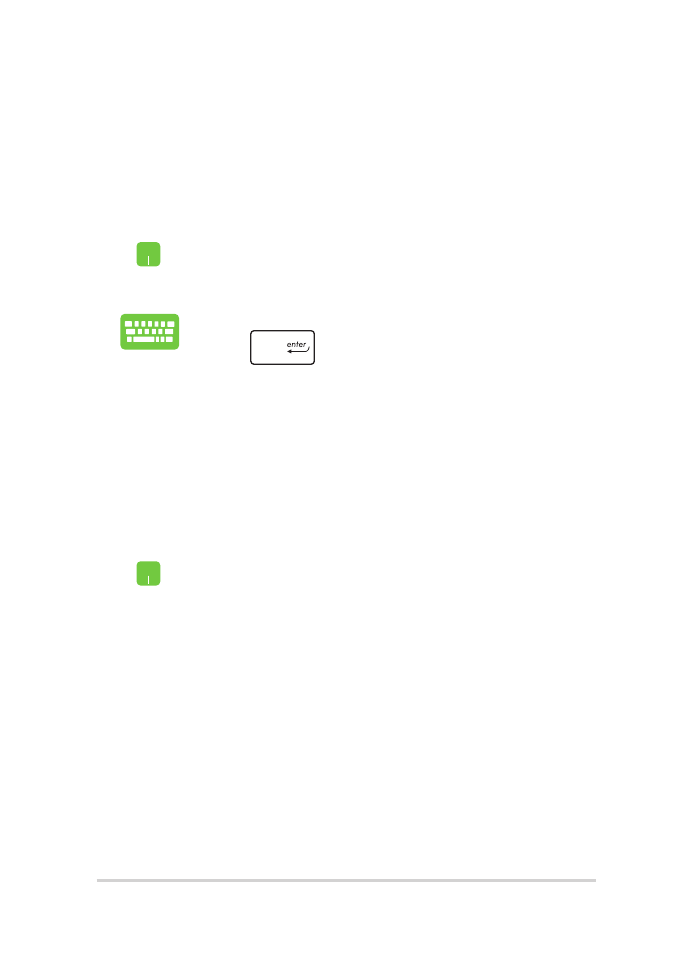
Windows® アプリのカスタマイズ
スタートメニューでアプリの移動、サイズ変更、タスクバーか
らのピン留め、ピン留めの解除などが可能です。次の手順で行
います。
アプリの移動
アプリの上にマウスのポインターを合わせ、ド
ラッグ&ドロップして起動します。
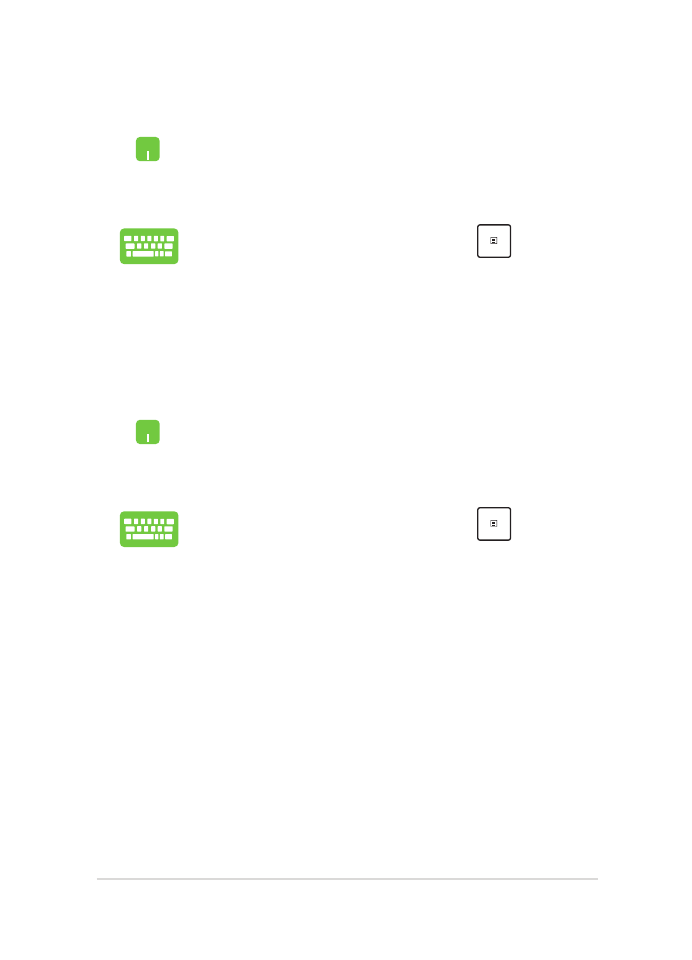
ノートパソコン ユーザーマニュアル
47
ピン留めの解除
アプリの上にマウスのポインターを合わせ、右
クリックし、「スタート画面からピン留めを外
す」をクリックします。
矢印キーでアプリを参照します。
を押し、
「スタート画面からピン留めを外す」をクリッ
クします。
アプリのサイズ変更
アプリの上にマウスポインターを合わせ、右ク
リックして、「サイズ変更」をクリックし、ア
プリのタイルサイズを選択します。
矢印キーでアプリを参照します。
を押し、
「サイズ変更」をクリックし、アプリのタイル
サイズを選択します。
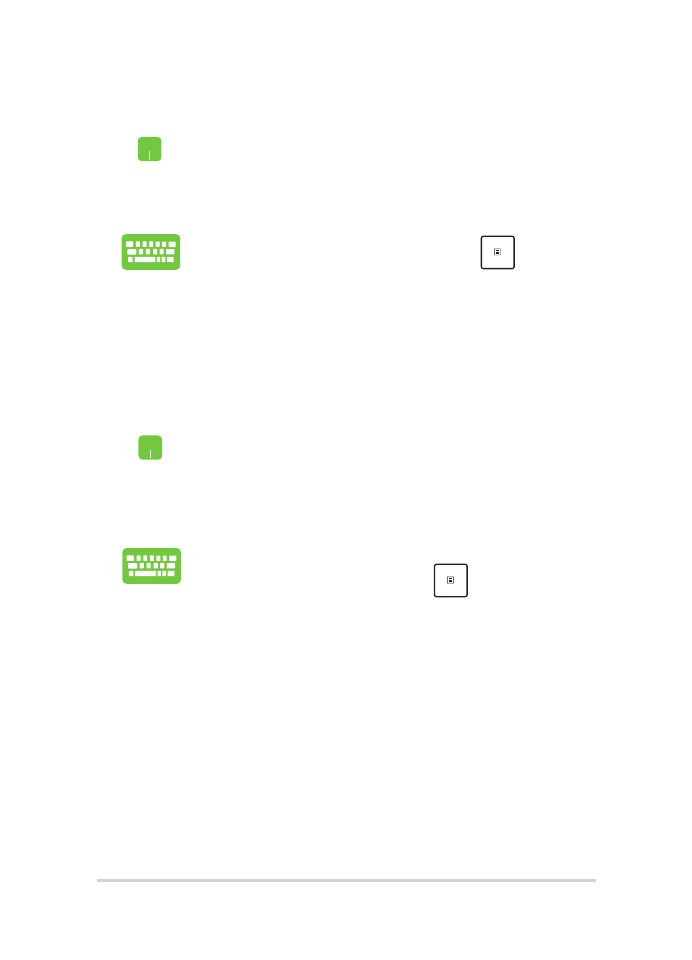
48
ノートパソコン ユーザーマニュアル
スタートメニューへのアプリの追加
「すべてのアプリ」から、スタートメニューに
追加したいアプリの上にマウスポインターを合
わせ、右クリックし「スタート画面にピン留め
する」をクリックします。
「すべてのアプリ」から、スタートメニュー
に追加したいアプリの上で
を押し、「ス
タート画面にピン留めする」を選択します。
タスクトレイにアプリをピン留めする
アプリの上にマウスのポインターを合わせ、右
クリックし、「タスクバーにピン留めする」を
クリックします。
矢印キーでアプリを参照します。
を押し、
「タスクバーにピン留めする」を選択します。
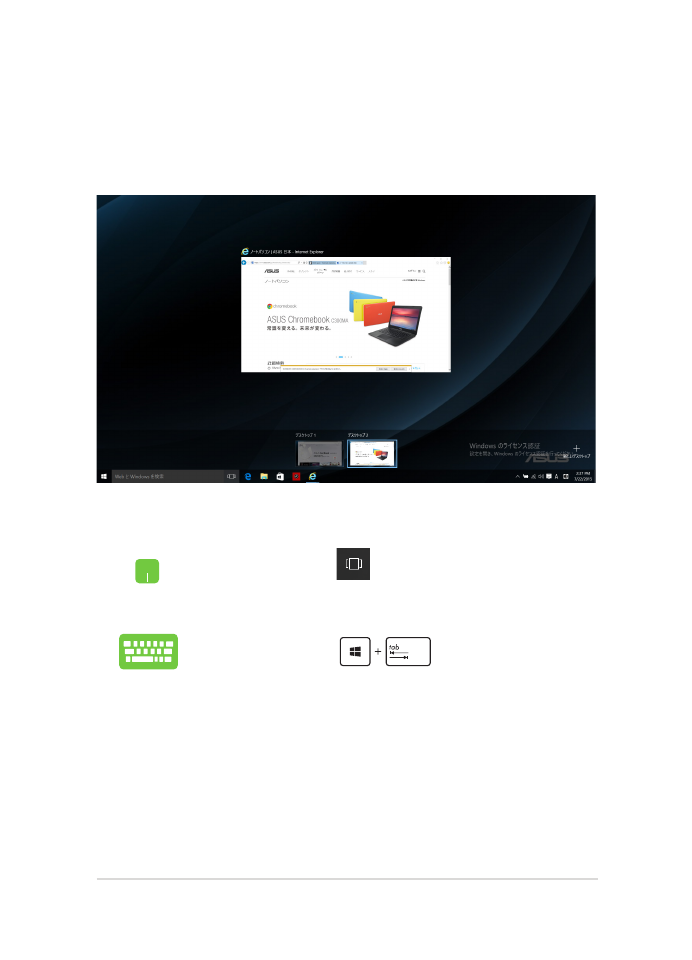
ノートパソコン ユーザーマニュアル
49